על ידי מנהל
ברשתות ציבוריות מומלץ להגדיר את רֶשֶׁת מיקומים לפרטיים. לכן, אם אינך יודע שמהן הגדרות מיקום הרשת שלך (האם ניתן לאתר את המחשב האישי שלך? פשוט עקוב אחר ההוראות שלמטה כדי להציג אותה. אם אתה מרגיש שאינך זקוק למחשב זה שניתן יהיה לגלות אותו על ידי מחשב אחר המחובר לרשת, עליך לשנות את מיקום הרשת כך שיהיה פרטי בחלונות 10. בצע את השלבים הבאים כדי לשנות זאת.
מקרה 1 - בעת שימוש ב- WiFi
1. לחץ יחד על מקש Windows + R כדי לפתוח את הריצה.
2. העתק והדבק את המיקום הנתון למטה כדי לפתוח את הגדרות ה- WiFi.
הגדרות ms: רשת wifi

3. לחץ על רשת ה- WiFi המחוברת שלך

4. עכשיו, בחר פְּרָטִי כאפשרות הרשת שלך בעמוד הבא

מקרה 2 - בעת שימוש ב- Ethernet
1. לחץ יחד על מקש Windows + מקש R כדי לפתוח את הריצה.
2. כתוב את המיקום המופיע למטה בתיבת הפקודה 'הפעל'.
הגדרות ms: רשת-אתרנט
3. לחץ על אתרנט מהתפריט השמאלי ואז לחץ על הסמל שאומר מחובר בצד ימין כפי שמוצג להלן.
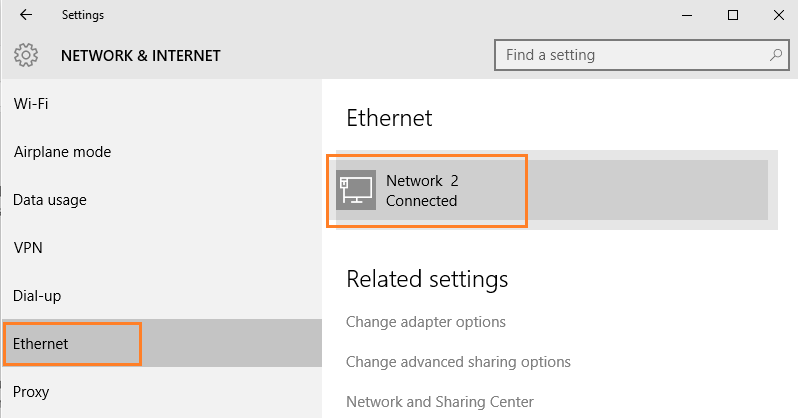
שלב 4 - במסך הבא, בחר אפשרות פרטית כפי שמוצג.
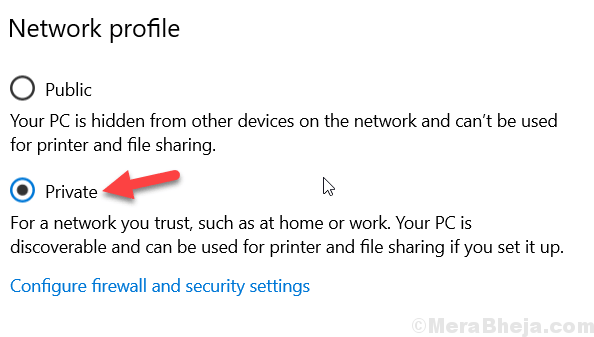
אתה יכול להפעיל אותו שוב, אם תרצה בכך אך מומלץ בהחלט להפעיל אותו ברשתות פרטיות כמו בית או עבודה בלבד.


